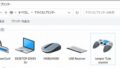さて、いよいよドローン プロポ の設定です。ここでいう設定とは、ドローンシミュレータを動かせるようにするための設定のことで、前回PC自体とは接続できましたが、それだけではシミュレータを動かすことはできません。つまり、購入したVelocidrone内のドローンを手元のプロポで動かすための設定をすることになります。
お世話になりっぱなしの下記のサイトの「OpenTX/EdgeTX搭載プロポを使う場合」のところに設定の仕方が記載されています。正直、「OpenTX/EdgeTX搭載」っていうのもよくわかってないのですが、Amazonで購入した際も商品名の横に「EdgeTX」って記載あるし、このプロポで動かしている人いるようなので何とかなろう、といったノリでこのまま進めることにしました。
さて、セッティング (3)で記載のとおり、電源はONできましたが、プロポのボタンやスイッチが多すぎて、どこをどうするやらよくわかりません。そんなときは、そうです!適当にいじって動きを観察します。
しかし、さすがに初心者、思った以上に動きがわからず・・。わかったのは次の2点。
・設定に必要なのは液晶パネル周りの6個のボタン(下記写真の1~6)
・液晶は時間経つと暗くなる。そんなときはレバーをちょっと動かすといいようです(左のレバーがお勧めです)。慌ててどこかのボタンを押すと画面が変なところに行ってしまったりしまうので気を付けましょう。

ちなみに取扱説明書ですと、これらボタンは次のように記載されています。
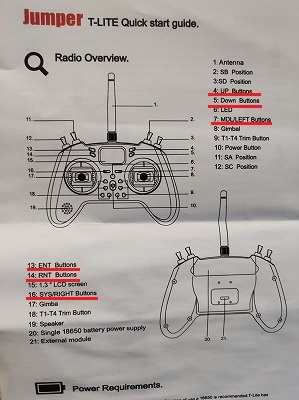
4:UP Buttons
5:Down Buttons
7:MDL/LEFT Buutons
13:ENT Buttons
14:RTN Buttons
16:SYS/RIGHT Buttons
PCキーボードのつもりで、なんでENT(Enter?)とRTN(Return?)が2つあるのか?、と少々混乱しましたが、RTNは文字通りの「(1つ)戻る」といった意味のようです。その他でも7と16のLEFT/RIGHTは位置逆では?等々、ボタンの意味、操作には相当苦戦してしまい試行錯誤も限界。様々なサイトや動画を探って確認してみて、ようやく理解ができました。
この設定辺りは少々難しいです。ただ、ワタクシも試行錯誤で「やっちゃあ、いけない」ことは大分わかりまして、それを記載していきますので、同じことを行わなければ比較的すんなり行けると思います。ということで次は、もう少し細かい説明と具体的な設定画面を進めていきます。